최강 사진 보정 어플-스냅시드[2025년 최신]
스냅시드는 무료 사진 보정 어플로 안드로이드와 IOS 모두 사용 가능합니다. 스냅시드를 사용하면 똥손도 금손인척..? 완전 가능합니다. 느낌 있는 보정으로 잡지 화보 같은 느낌도 낼 수 있죠. 모바일 앱이기 때문에 사용법도 간단한 편이라 프로그램을 처음 사용하는 사람도 금방 사용법을 익혀 사용할 수 있습니다.

먼저 스냅시드를 다운받아주세요. 저는 아이폰을 사용 중이기 때문에 앱스토어에서 스냅시드를 검색하여 다운받아주었습니다. 쓸만한 기능들은 유료를 요구하는 대부분의 사진 보정 어플과 다르게 스냅시드는 구글에서 인수하여 무료로 사용이 가능한 고마운 앱이라는 사실!
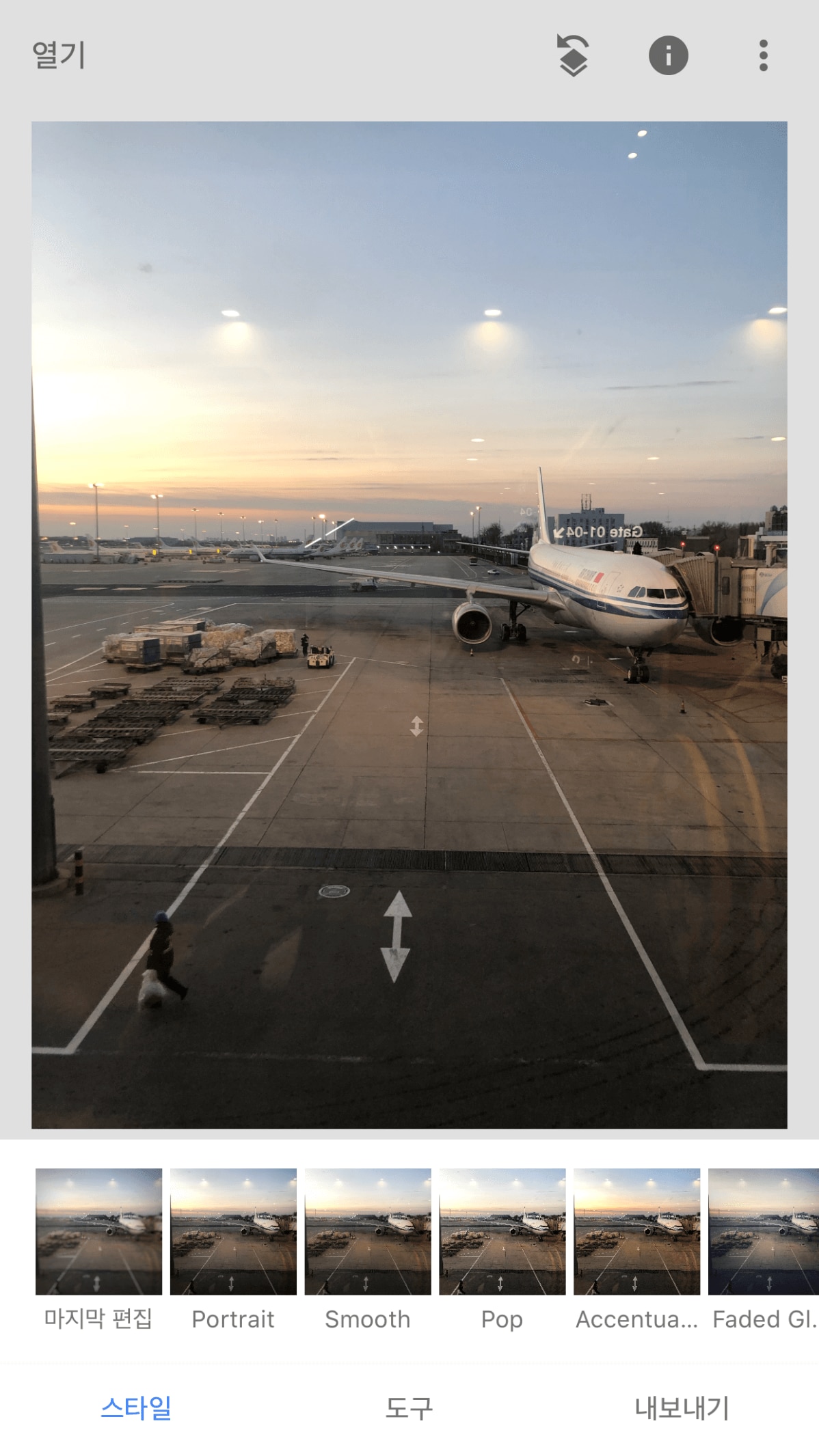
스냅시드를 사용하여 사진 보정을 하기 위해서는 화면 아래쪽의 ‘도구’ 메뉴를 선택해주세요. 스냅시드에서는 수많은 필터와 효과를 제공하는데요. 필터값 조절은 손가락을 좌우로 움직여 할 수 있습니다. 저는 필터값을 줄 때 너무 과하지 않게 17~20 정도로 주는 것이 예뻐 보이더라고요. 또 필터를 너무 과하게 주면 사진의 화질 역시 감소하니 주의해야합니다. 과유불급을 언제나 기억하면서 은은한 중간값을 찾는 게 중요합니다.
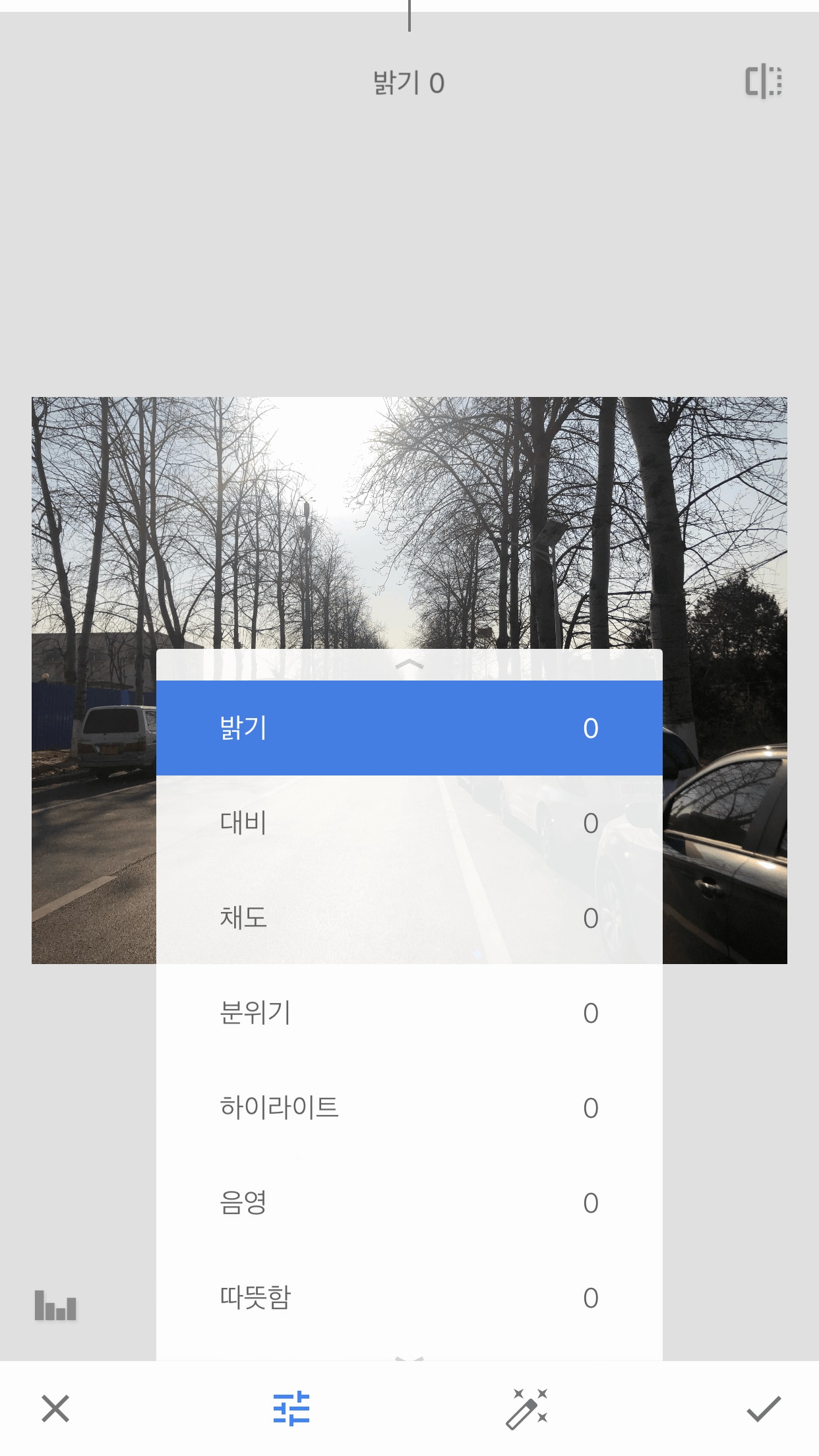
기본 보정
‘도구’ 탭의 첫 번째 메뉴인 ‘기본 보정’에서는 밝기, 대비, 채도, 음영, 하이라이트 등 가장 기본적인 사진 보정을 할 수 있습니다.
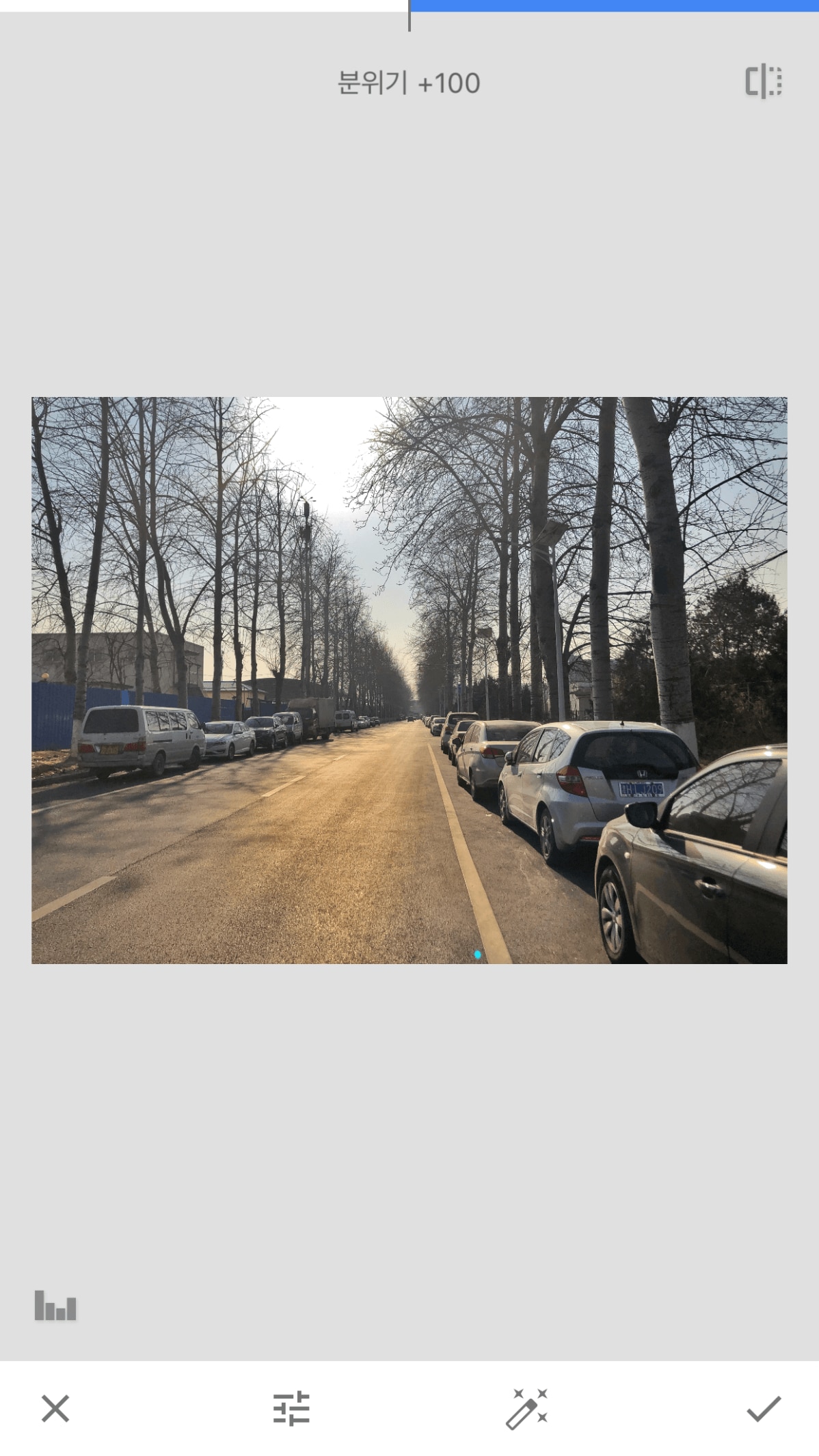
분위기
그런데 기본 보정 메뉴에서 한 가지 눈에 띄는 항목이 있는데요. 바로 ‘분위기’ 입니다. 이 ‘분위기’ 값을 조정하면 사진에 대해 아는 것 하나 없는 사진알못이라도 멋진 사진으로 재탄생 시킬 수 있습니다. 분위기 값은 다른 보정 값과 다르게 조금 과하게 올려도 어색하거나 촌스러움 없이 멋진 분위기를 연출할 수 있게 해줍니다. 막 찍은 사진도 화보 느낌으로, 여러분도 한번 해보세요!
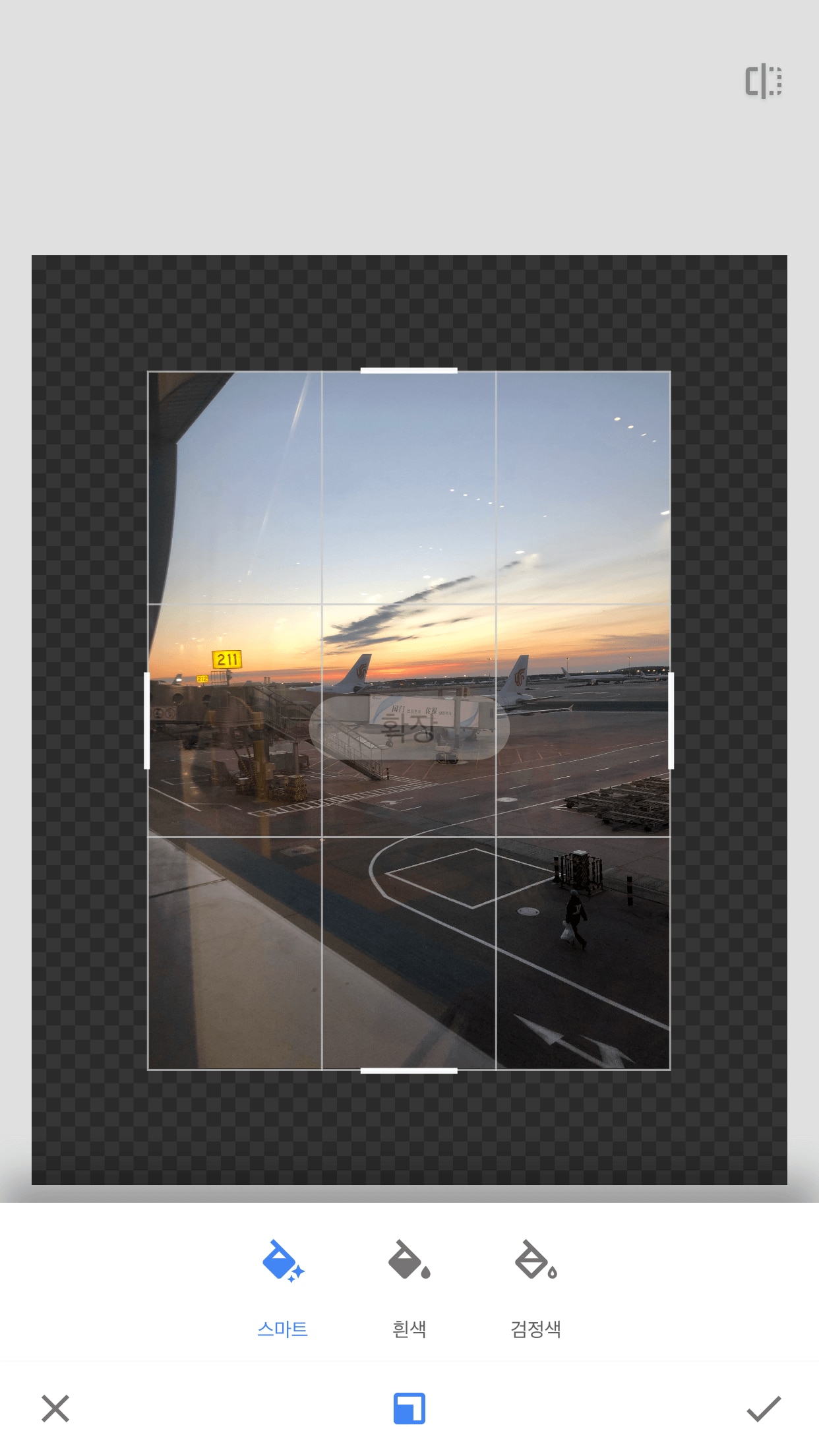
스마트
스냅시드의 또 다른 장점 중 하나는 바로 ‘스마트’ 기능입니다. 화면 아래 ‘도구’ 탭에서 ‘확장’>’스마트’ 메뉴를 선택하고 사진의 범위를 원하는 만큼 확장하면, 확장된 부분의 빈 곳을 사진이 자동으로 채워줍니다. 사진이 너무 답답한 느낌일 때 여백을 주기 위해 사용하면 좋겠죠?
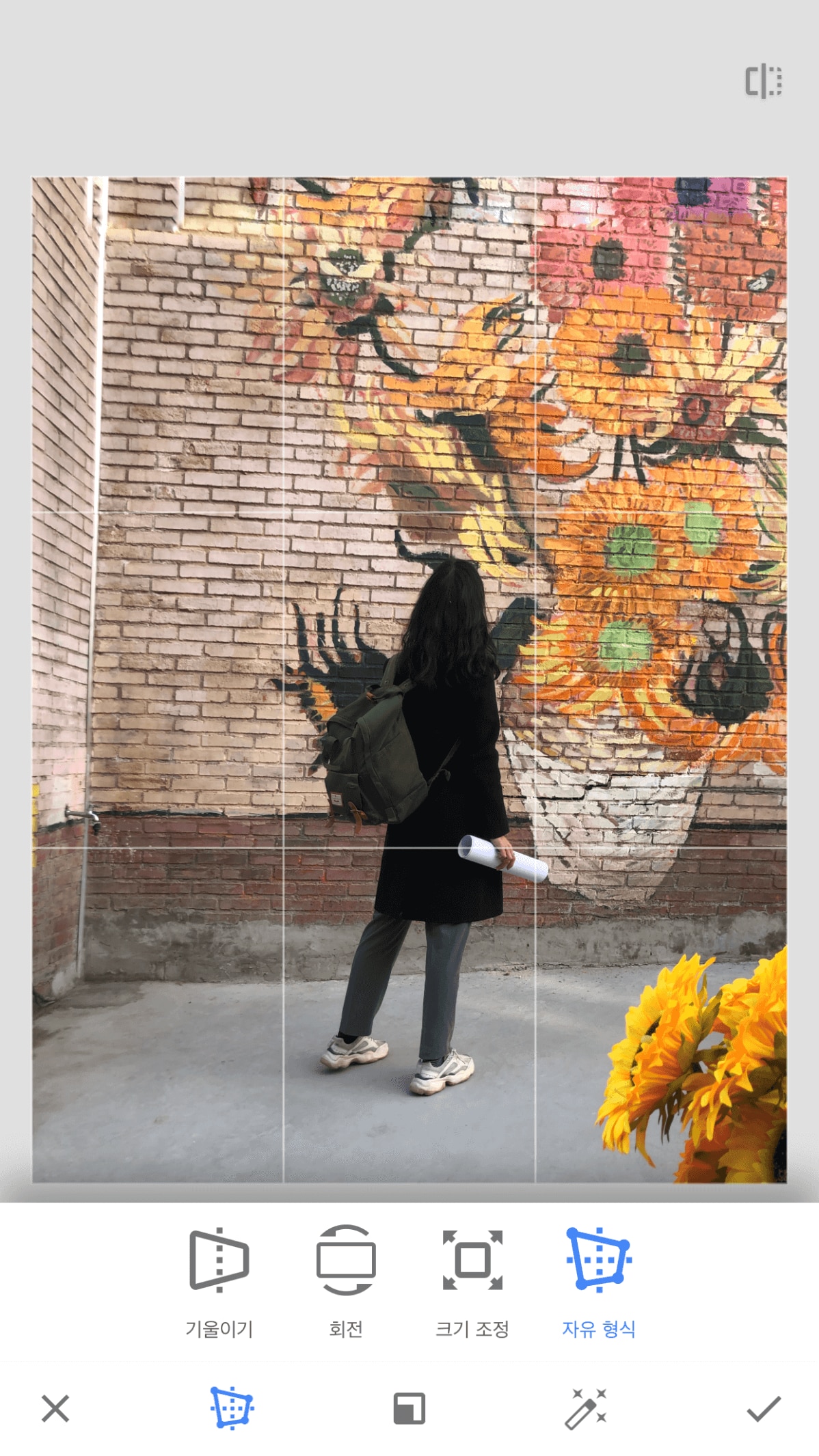
원근 왜곡
‘도구’>’원근 왜곡’ 메뉴에서 기울이기, 회전, 크기조절 및 자유 변형이 가능합니다. 특히 이 원근 왜곡 메뉴에 들어가 마술봉 아이콘을 클릭하면 자동으로 기울어진 사진의 수평을 맞춰줍니다. 대부분의 사진 보정 앱들의 수평 맞추기 기능은 기울어진 사진을 반대로 기울여서 크롭하는 원리를 사용하는데요. 이 경우 사진이 잘리고 크기가 원본보다 작아진다는 단점이 있습니다. 하지만 스냅시드의 수평 맞추기 기능은 수평 맞춤 후 자동으로 빈 부분을 채워주기 때문에 이러한 단점을 보완할 수 있습니다. 어린아이가 찍어준 사진의 경우 수평이 맞지 않은 경우가 많죠? 이럴 때 이 기능을 사용하여 보정한다면 막 찍은 사진도 나름 쓸 만하게 바꿔줄 수 있습니다.
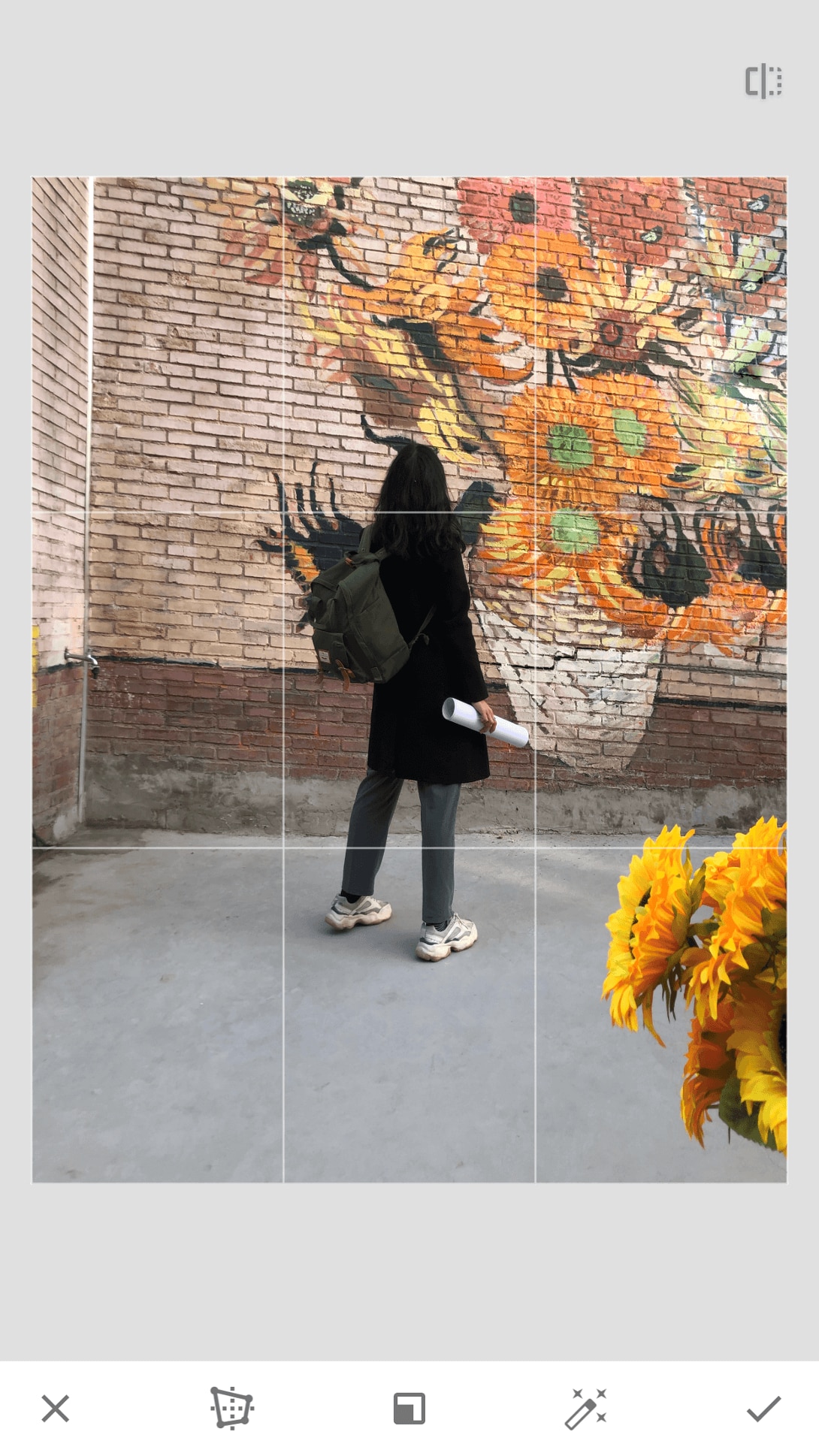
‘도구’>’원근 왜곡’>’자유 형식’을 선택하면 사진 속의 인물의 신체 비율을 조금 더 좋게 보일 수 있도록 수정하기가 용이합니다. 물론 이런 신체 비율 보정효과는 다른 앱에도 많이 있지만, 이런 효과를 과도하게 주거나 잘못 사용할 경우.. 주변 배경까지 휘어지거나 늘어나서 안하느니 못한 효과를 주기도 하잖아요? 스냅시드의 자유형식으로 원근 왜곡을 적당히 사용하면 아주 은근하게~ 늘어난 팔다리로 비율이 좋아 보이는 효과를 줄 수 있습니다. 팔다리가 늘어나면 얼굴이 작아 보이는 효과를 낼 수 있으니까요!
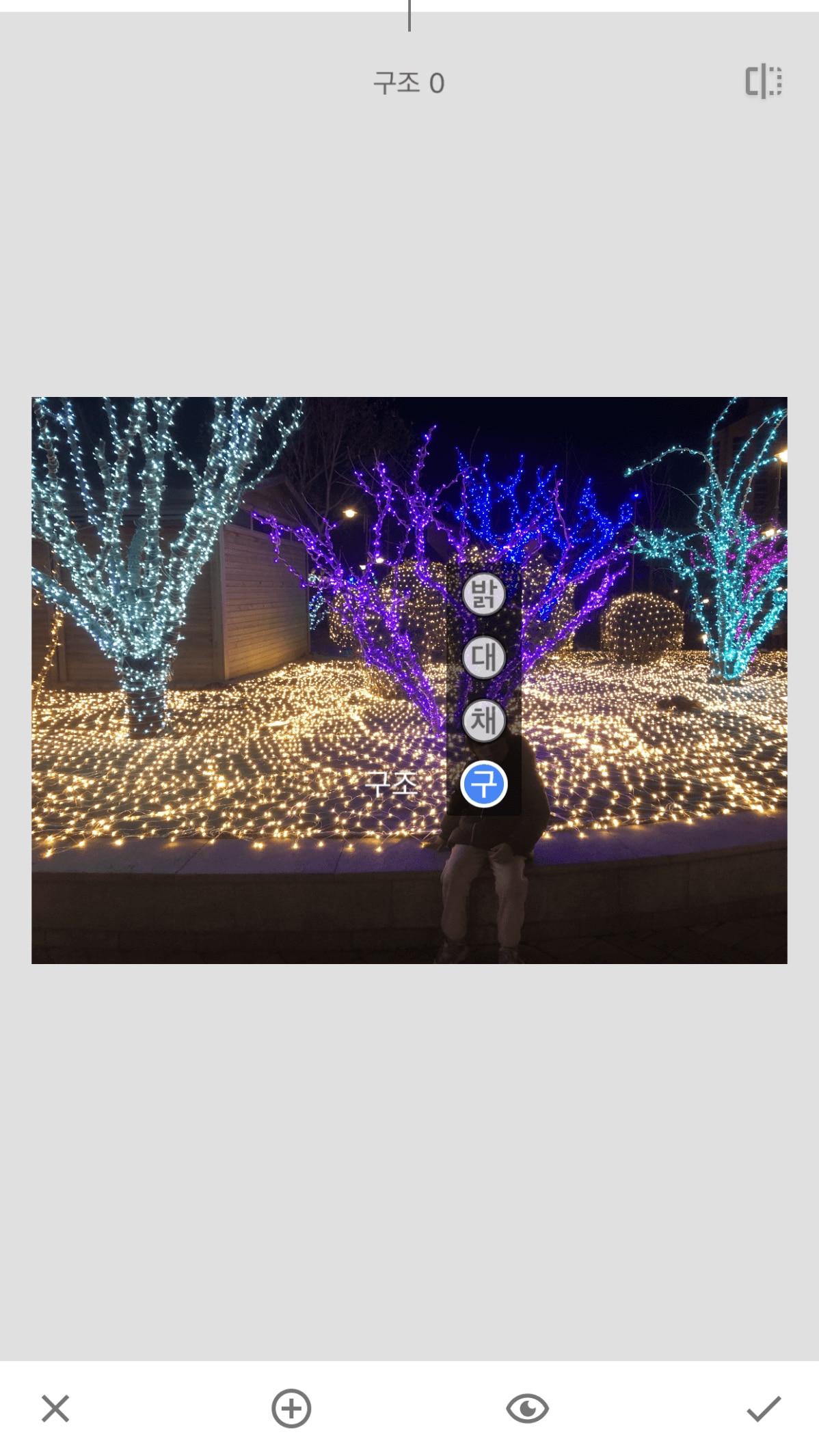
부분 보정, 브러시 보정
부분 보정을 사용하면 원하는 부분을 중심으로 그 주변 영역의 밝기, 대비, 채도, 구조 등을 보정할 수 있고, 브러시 보정을 사용하면 손가락으로 화면을 문질러 보정할 수 있습니다. 저는 브러시 보정이 개인적으로 조금 어려운 것 같아 부분 보정 기능을 사용하는데요. 화면 하단의 +나 -아이콘을 클릭한 다음 밝히고자 하는 부분을 선택하면, 마치 그 부분에 조명을 가져다 댄 것처럼 자연스럽게 밝아지는 효과를 줄 수 있습니다. 이 기능을 적절히 활용하면 역광으로 나와 어둡게 된 부분을 살릴 수 있기 때문에 활용도가 매우 높은 기능입니다.
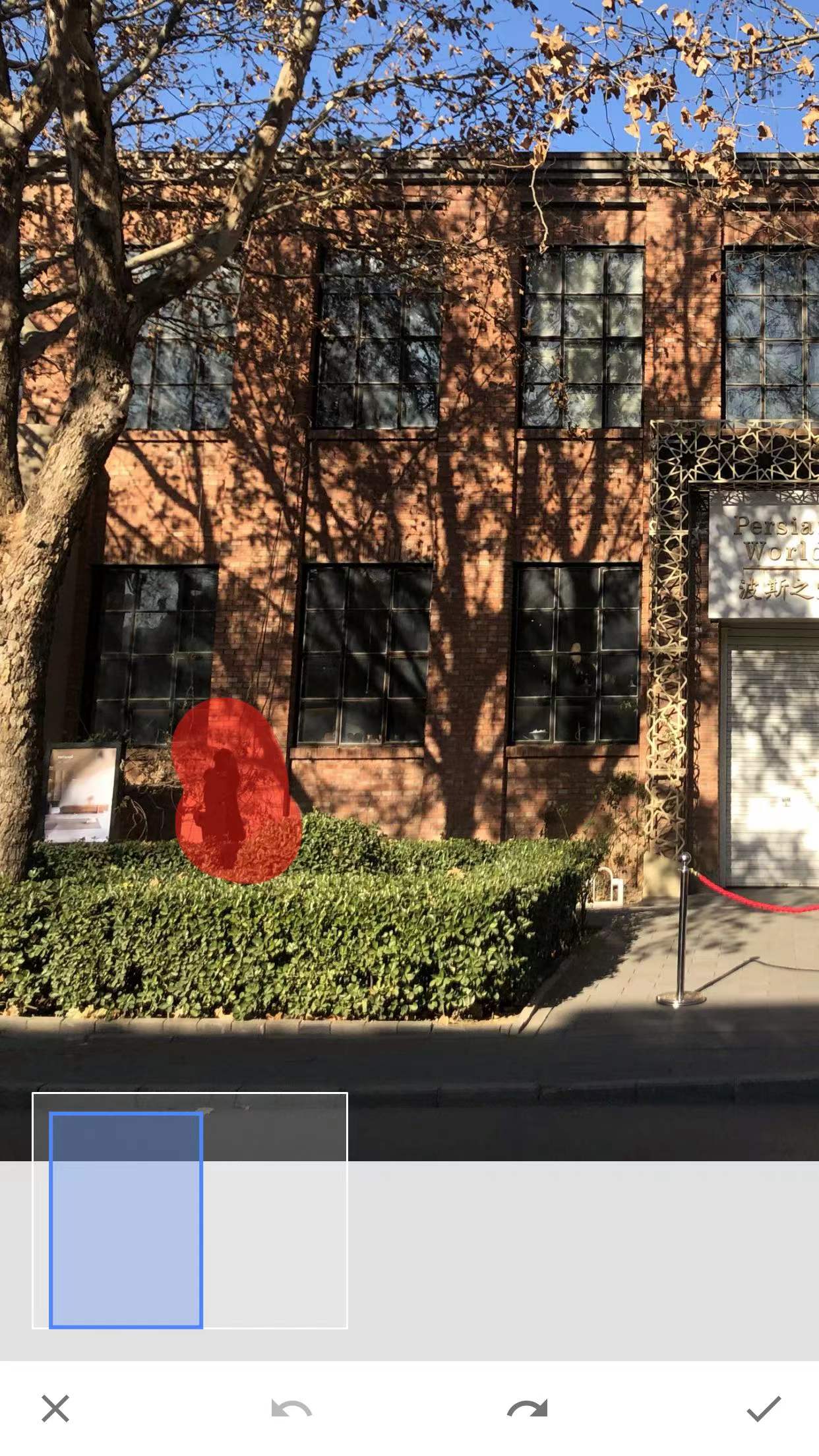
잡티제거
사진 보정 어플의 필수, 잡티제거 기능! 하두리를 사용하던 그 옛날 옛적 시절부터 결점 없는 사진에 대한 인간의 욕구는 존재했습니다. 잡티제거 기능을 사용하면 피부만이 아닌 배경에서도 마음에 들지 않는 부분을 지워버릴 수 있는데요. 화면 하단의 ‘도구’ 탭에서 ‘잡티제거’ 선택 후, 지우고 싶은 부분을 드래그하여 지워주면 됩니다. 세밀한 작업이 필요한 경우, 사진을 두 손가락으로 잡아당겨 확대한 뒤 지워주면 좀더 디테일하게 수정이 가능합니다.
결론
지금까지 사진 보정 어플 스냅시드를 사용한 보정 팁과 유용한 기능에 대해서 알아보았습니다. 굳이 비싼 유료 어플을 사용하여 보정하지 않더라도, 스냅시드 하나면 꽤나 만족스러운 결과물을 얻을 수 있습니다. 스냅시드를 쓴다면 똥손도 금손 될 수 있다! 여행지에서 누추한 사진기술로 동행인들에게 눈치 받으셨나요? 서러운 날들은 이제 안녕! 지금 앱스토어나 안드로이드 마켓에서 다운받으세요.


